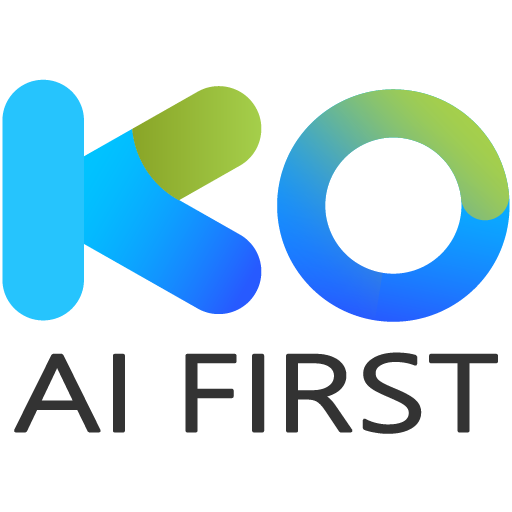Office JavaScript API และ การดึงข้อมูล API ด้วย Power Query ใน Excel
การดึงข้อมูล API และ Office JavaScript API ใหม่สำหรับจุดข้อมูลแบบอ่านอย่างเดียวของ Power Query ถูกกำหนดไว้สำหรับ Excel และสอดคล้องกับวิสัยทัศน์ของเราในการสร้างประสบการณ์ผู้ใช้ข้ามแพลตฟอร์มที่คุ้นเคยและมีประสิทธิภาพ API เหล่านี้ช่วยให้คุณสามารถดึงข้อมูลที่เกี่ยวข้องกับคิวรี Power Query ที่คุณมีในเวิร์กบุ๊ก Excel ของคุณ
ตัวอย่างโค้ด: ใช้ Office JavaScript API สำหรับ Power Query
ต่อไปนี้คือตัวอย่างสองตัวอย่างเกี่ยวกับวิธีที่คุณสามารถใช้ Office JS API ใหม่สำหรับ Excel
1. หากคุณต้องการดูชื่อ พารามิเตอร์ การ สืบค้น วันที่รีเฟรชล่าสุดและจำนวนแถวที่โหลดให้เรียก API ตามที่แสดงในตัวอย่างโค้ดต่อไปนี้
async function run() {
await Excel.run(async (context) => {
const queries = context.workbook.queries;
queries.load("items");
await context.sync();
console.log("rows loaded: " + queries.items.map((q) => q.rowsLoadedCount));
console.log("last refresh dates: " + queries.items.map((q) => q.refreshDate));
});
}
2. คุณสามารถนับการสืบค้นทั้งหมดในสมุดงานได้ ตัวอย่างเช่น คุณสามารถเรียก Excel API ต่อไปนี้
จำนวน const = query.getCount();
สำหรับรายละเอียดเพิ่มเติม ดูเอกสารสำหรับคลาส Excel.QueryและคลาสExcel.QueryCollection
มีอะไรต่อไปใน Office JavaScript API สำหรับ Excel
เรากำลังพิจารณาที่จะเพิ่มความสามารถ Power Query เพิ่มเติมผ่าน Office JavaScript APIs เช่น การรีเฟรชคิวรีและการแก้ไข
เราขอแนะนำให้คุณลองใช้ API นี้ในขณะที่เราพยายามปรับปรุงประสิทธิภาพการทำงานของผู้ใช้ต่อไป สำหรับคำติชม คำแนะนำ หรือคำถามใดๆ เกี่ยวกับ API โปรดแจ้งให้เราทราบโดยการแสดงความคิดเห็น หรือใช้ปุ่มคำติชมที่มุมบนสุดใน Excel – เพิ่ม #PowerQuery ในคำติชมของคุณ เพื่อให้เราค้นหาได้ง่าย
แหล่งข้อมูลการพัฒนา Excel เพิ่มเติม
- ตัวอย่าง Excel JavaScript API
- ศูนย์นักพัฒนา Excel
- อ่านบล็อก: การเปลี่ยนแปลงคำสั่ง ExecuteFunction ของ Excel API
- อ่านบทความ: เมื่อใดควรใช้ Power Query หรือ Office Scripts
การดึงข้อมูล API ด้วย Power Query ใน Excel
ตัวอย่างการดึงข้อมูลที่เผยแพร่เป็น API บน data.go.th นี้ใช้ Microsoft Excel for Microsoft 365 MSO (Version 2206)
1. เลือก Data -> Get Data -> From Other Sources -> From Web

2. ใส่ URL ของ API ที่ต้องการดึงข้อมูล แล้วเลือก Transform Data


3. คลิ๊กเข้าไปที่ table

4. คลิ๊กที่ icon ดังภาพเพื่อ Expand



5. คลิ๊กที่ Close & Load เพื่อกลับไปที่ตาราง Excel


ทั้งนี้บริษัทเคแอนด์โอ จึงได้มุ่งเน้นการจัดการแก้ไขปัญหา จัดการเอกสาร ด้านเอกสารขององค์กรมาอย่างยาวนาน และ ให้ความสำคัญกับด้านงานเอกสาร ต่อลูกค้าเป็นอย่างดี จนถึงปัจจุบันก็ได้ความยอมรับจากองค์กร ขนาดใหญ่ ขนาดกลาง และขนาดเล็กมากมาย จึงใคร่ขออาสาดูและปัญหาด้านเอกสารให้กับองค์กรของท่านอย่างสุดความสามารถ เพราะเราเป็นหนึ่งในธุรกิจ ระบบจัดเก็บเอกสาร ที่ท่านไว้ใจได้
สอบถามได้สบายใจทั้ง เรื่องค่าบริการ ราคา และ งบประมาณ เพราะเป็นราคาที่สุด คุ้มที่สุด
เรามีแอดมินคอยคอบคำถาม 24 ชั้วโมงที่ Line OA ให้คำปรึกษาด้านวางระบบจัดการเอกสารอิเล็กทรอนิกส์ EDMS โดยทีมงานผู้เชี่ยวชาญจาก K&O
ที่มีประสบการณ์มากว่า 15 ปี รวมถึงซอฟต์แวร์ระดับโลก ติดต่อ 0 2 – 8 6 0 – 6 6 5 9 หรือ E m a i l : c s @ k o . i n . t h
หากท่านมีความสนใจ บทความ หรือ Technology สามารถติดต่อได้ตามเบอร์ที่ให้ไว้ด้านล่างนี้
Tel.086-594-5494
Tel.095-919-6699